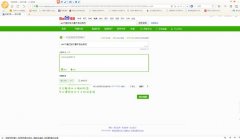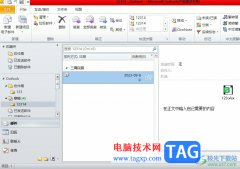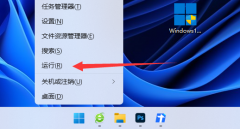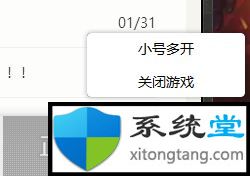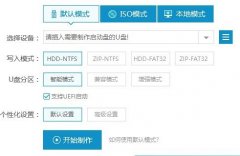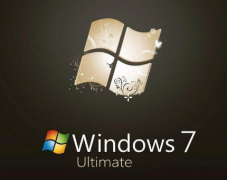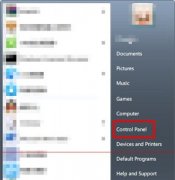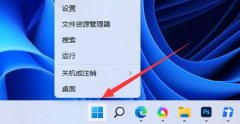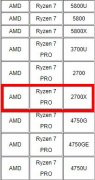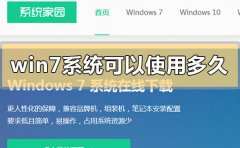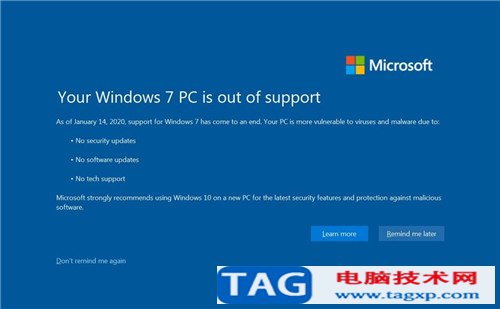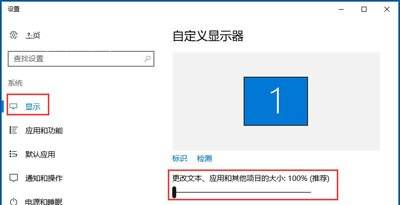Microsoft发布了针对打印问题的解决方法,该问题会影响安装了2021年3月安全更新的所有Windows 10客户端和服务器版本。
该安全更新于2021年3月9日发布,作为当月补丁日的一部分。发行后不久,与印刷相关的BlueScreen问题的报告就开始出现在社交媒体网站和论坛上,Microsoft确认了该问题,但没有发布解决方法。
今天已发布了一个已知问题的更新,其中提供了有关该问题的更多详细信息以及解决该问题的变通办法。
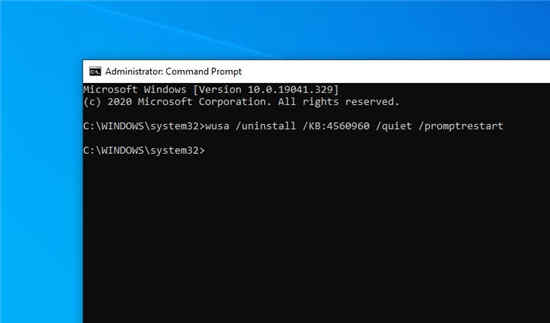
Microsoft注意,此问题影响Type 3打印机驱动程序的一部分。该公司提供了说明,以了解是否安装了这样的驱动程序:
1. 需要安装打印管理控制台,如果没有,请搜索“管理可选功能”并运行结果。选择添加功能,键入打印,找到打印管理控制台并将其安装在设备上。
2. 从运行框(Windows-r)加载printmanagement.msc。
3. 展开打印服务器,然后选择打印机。
4. 显示每台打印机的驱动程序类型。
一个视频演示介绍了如何减轻与打印有关的问题。Microsoft解释说,解决方法因系统和驱动程序体系结构而异。
对于Windows 64位版本上的32位打印机驱动程序
xx
1. 选择“开始”,键入cmd,在“命令提示符”结果上单击鼠标右键,然后选择“以管理员身份运行”以打开提升的命令提示符。
2. 运行rundll32 printui.dll,PrintUIEntry / Xg / n“用于通用打印的KX驱动程序”
o 确保用驱动程序 名称替换用于通用打印的KX驱动程序。
o 您可以通过以下方式找到名称:打开“设置”,在搜索字段中键入打印机,然后选择“打印机和扫描仪”设置。在打开的页面上列出了所有已安装的打印机。
3. 该命令将打开打印机用户界面。检查“属性”下是否存在“直接”。
4. 如果Direct不存在,请运行rundll32 printui.dll,PrintUIEntry / Xs / n“用于通用打印的KX驱动程序”属性+ direct来添加它。
o 再次,用已安装的驱动程序的名称替换用于通用打印的KX驱动程序。
此后应针对该特定驱动程序解决此问题。对受该问题影响的任何其他驱动程序重复上述步骤。
对于32位Windows上的32位驱动程序,或64位Windows上的64位驱动程序
xx
对于这些情况,解决方案更加复杂。
1. 通过将Web浏览器指向https://aka.ms/windows/adk来加载Windows ADK下载页面。
2. 将Windows ADK下载到您的系统。
3. 运行下载的安装程序。
4. 在“选择要安装的功能”页面上,选中“应用程序兼容性工具”以将其安装为ADK的一部分。
5. 完成安装。
6. 对于您从中打印的每个应用程序(例如Edge和Microsoft Word),都需要遵循以下步骤。
a. 打开“开始”,选择新的兼容性管理器。
b. 右键单击“自定义数据库”下的唯一数据库文件,然后选择“新建”“应用程序修复”。
c. 键入应用程序和供应商的名称,然后使用页面上的浏览按钮选择可执行文件。
d. 单击下一步,直到显示“兼容性修补程序”页面。
e. 在页面上找到PrinterIsolationAware并选中它以启用它。
f. 单击下一步并完成。
g. 使用保存按钮保存更改。
h. 右键单击兼容性管理器中的新修补程序,然后选择“安装”以安装该修补程序。